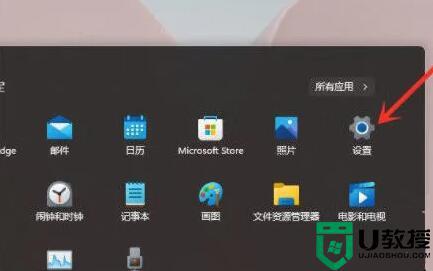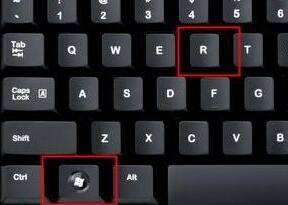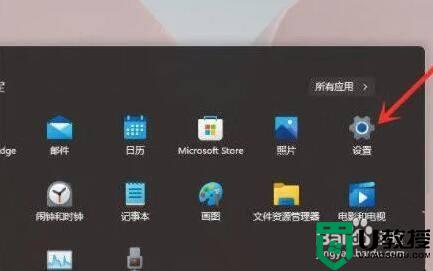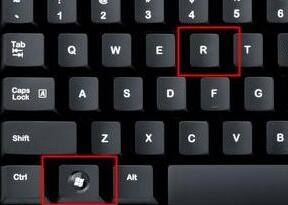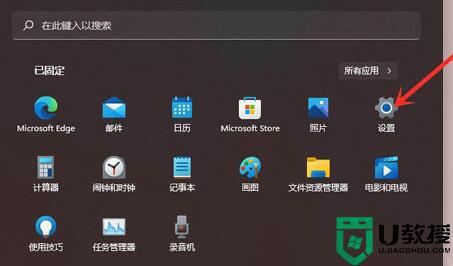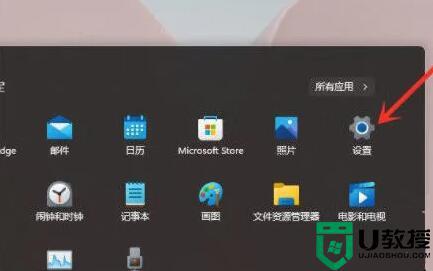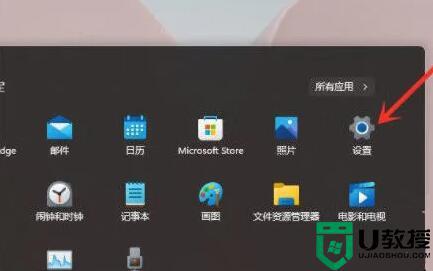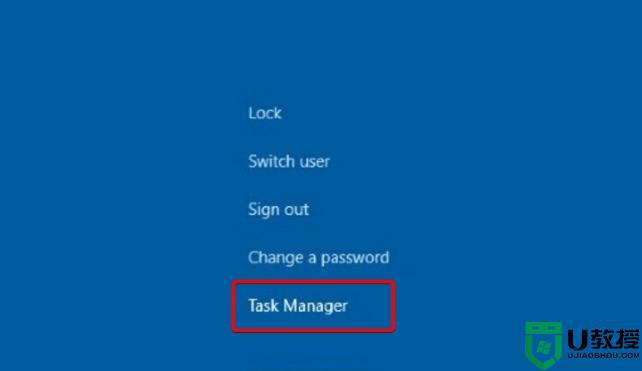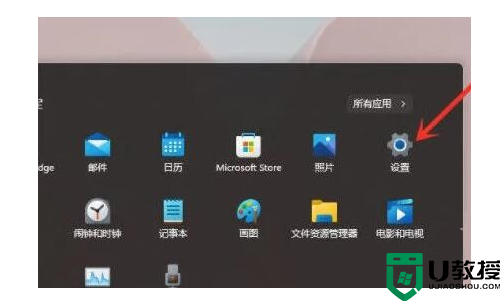win11桌面右键反应慢怎么办 w11桌面右键很慢怎么解决
时间:2021-12-21作者:zhong
在电脑上,我们都会在桌面上进行硬件打开需要的工具或者刷新桌面跟排列图片之类的,但是有win11系统用户在桌面右键之后很久才会出现选项,就是反应慢,那么w11桌面右键很慢怎么办呢,下面小编给大家分享win11桌面右键反应慢的解决方法。
解决方法:
方法一:
1、首先按下键盘快捷键“Win+R”打开运行,在其中输入“regedit”回车确定。
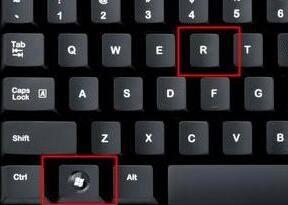
2、打开注册表编辑器后,定位到如下位置“HKEY_CLASSES_ROOTDirectoryBackgroundShellexContextMenuHandlers”。
3、然后在其中将所有名为“New”的文件或项全部删除就可以了。
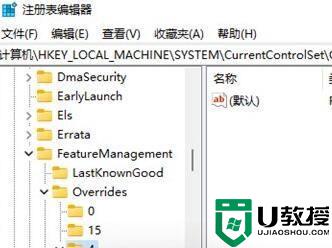
方法二:
1、打开资源管理器,依次右键打开各个文件。
2、查看是哪个文件或选项打开速度很慢,将它删除就可以了。
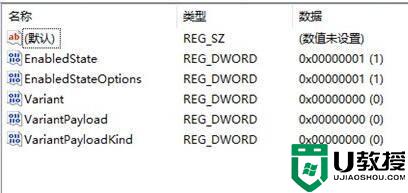
以上就是win11桌面右键反应慢的解决方法,一样遇到右键反应慢的,可以按上面的方法来进行解决。